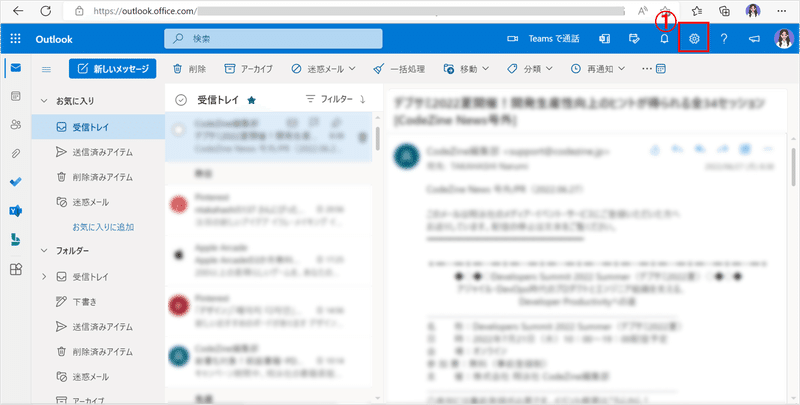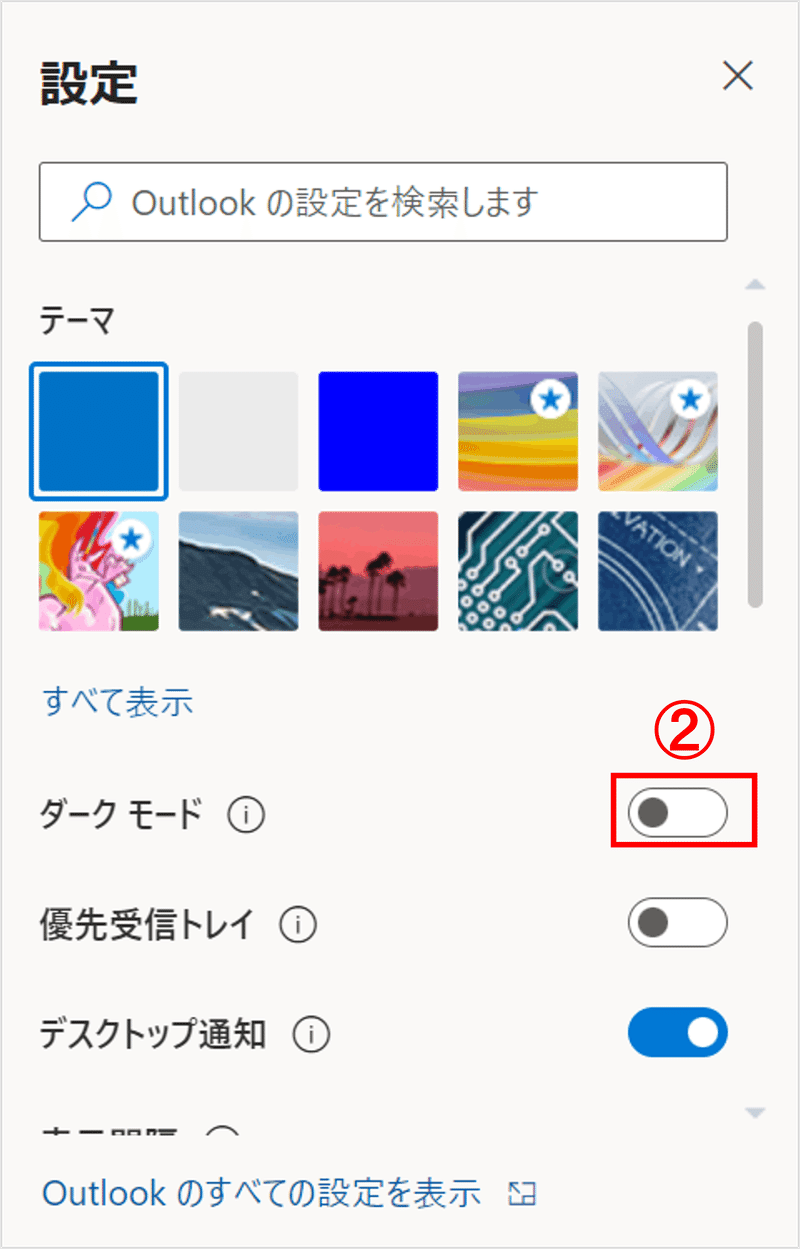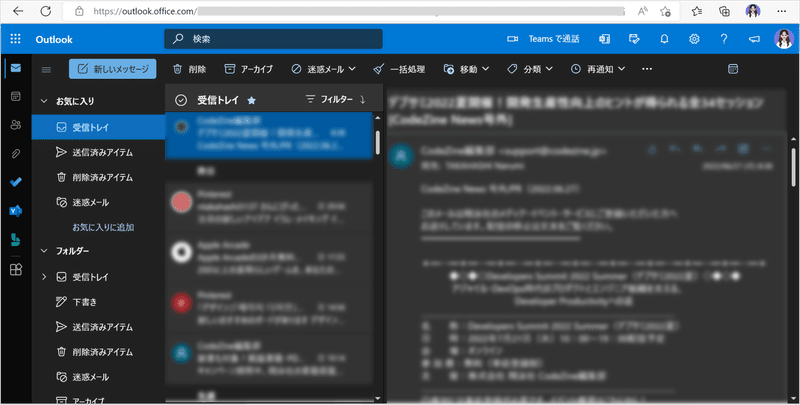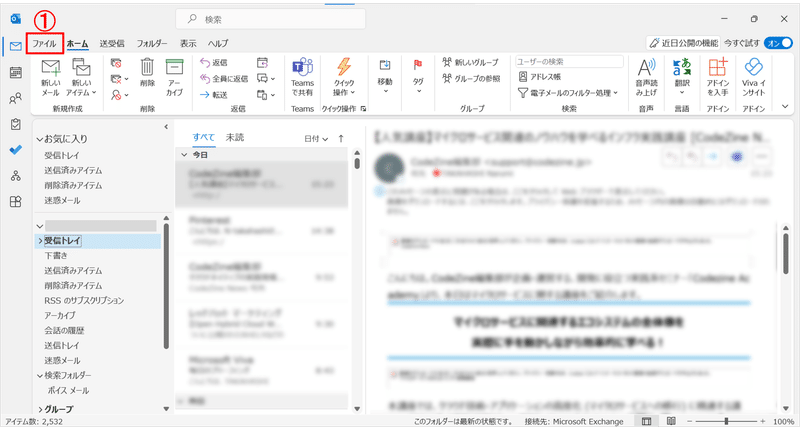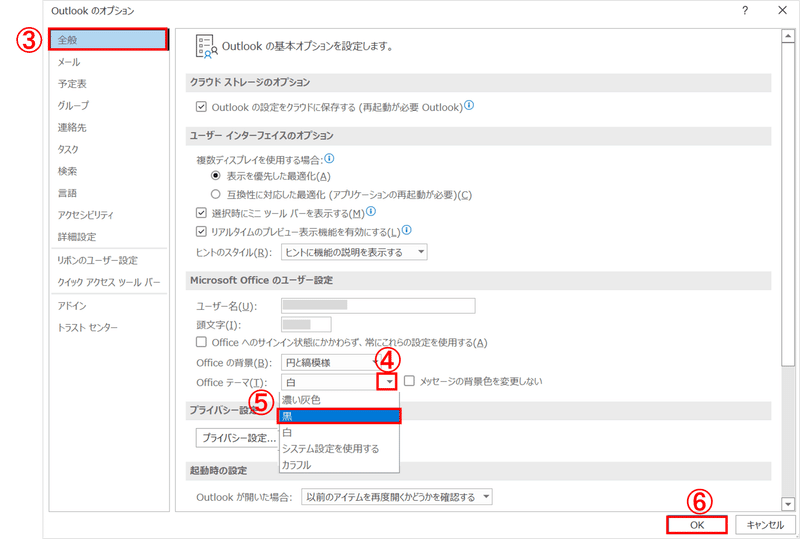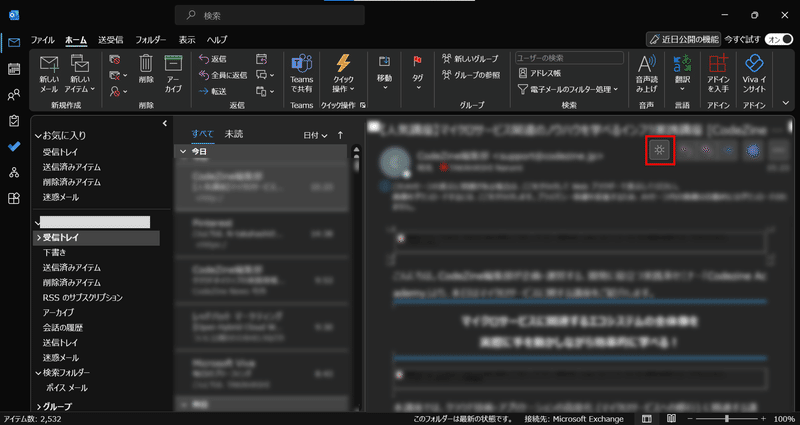皆さんはOutlookのカラーを何色に設定してますか?
Outlook は基本的に白い背景で、場合によっては眩しく感じる方もいらっしゃるのではないでしょうか?
そんな方におすすめなのがダークモードです。黒背景にすることで、目への負担軽減に繋がるかもしれませんね。
今回はOutlookをダークモードに設定する方法をご紹介します。
目次
Web版
①「⚙」を選択
②「ダークモード」をオンにする
ダークモードに変更されました。
デスクトップアプリ版
①「ファイル」を選択
②「オプション」を選択
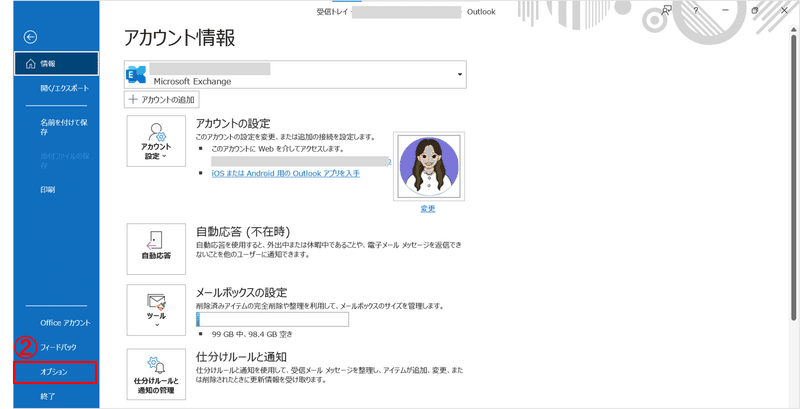
③「全般」を選択
④「Microsoft Officeのユーザー設定」の「Officeテーマ」の「下矢印」を選択
⑤「黒」を選択
⑥「OK」を選択
ダークモードに変更されました。
※デスクトップアプリ版の場合、Outlook以外のOfficeツールのテーマがダークモードに変更されてしまいます。
また、メール本文の上部にある「太陽のマーク」を選択すると、メールの閲覧ウィンドウだけを白の背景に変えることができます。
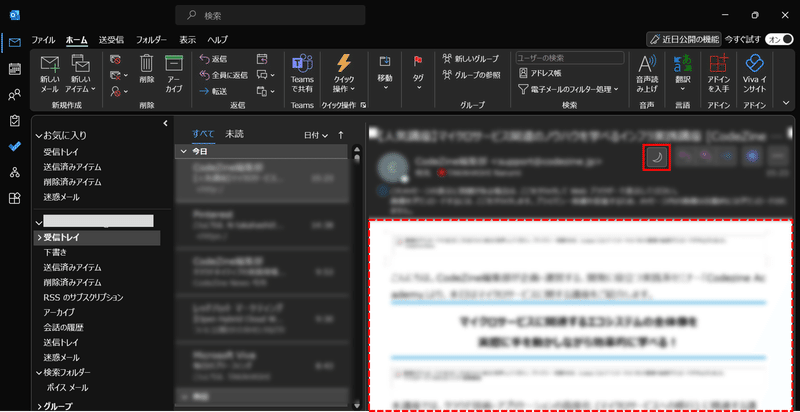
メールの閲覧ウィンドウを黒に戻したい時は「月マーク」を選択すると元に戻ります。
まとめ
いかがでしたか?
皆さんもお好みに合わせてOutlookのカラーを変更してみて下さい!
最新のTeamsマニュアルを無料でダウンロードいただけます!

社内でMicrosoft 365 の利活用促進をされたい企業様は以下『テラスク 365HPのお問い合わせフォーム』からお問い合わせください。